Exportera AD-gruppmedlemmar – Lista användare av gruppen w / Powershell!
Om du är Windows-systemadministratör eller arbetar på en Windows Active Directory måste du ofta exportera de aktiva gruppgruppmedlemmarna.
Om du till exempel vill hitta en lista över användare som arbetar i gruppen Administratörer kan vi exportera alla användare i gruppen med kommandona & skript nedan med PowerShell.
Du kan inte göra detta med Active Directory-användare och datorns GUI-verktyg eftersom det inte har något alternativ att exportera medlemmar från en grupp.
Du kan använda det kostnadsfria Admin-paketet för Active Directory, en trio av gratisverktyg från SolarWinds som hjälper dig att hantera Active Directory-användare. Du kan ta bort inaktiva konton och datorer och till och med importera nya användare. 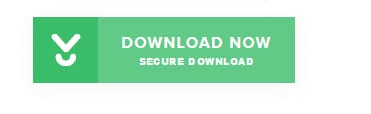
I denna handledning visar vi dig hur du exporterar Active Directory-gruppmedlemmarna med PowerShell.
Komma igång
Se till att PowerShell Active Directory-modulen är installerad i ditt system innan du börjar.
Du kan köra följande kommando för att lista de installerade modul i ditt system:
Get-Module -Listavailable
På följande skärm bör du se att PowerShell-modulen redan är installerad i ditt system.
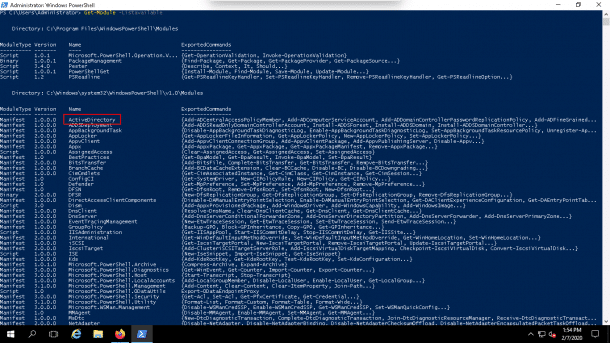
Om den inte är installerad kan du installera den med följande kommando:
Add-WindowsFeature RSAT-AD-PowerShell
Du kan också installera PowerShell-modulen med hjälp av Server Manager Gui-verktyget genom att följa stegen nedan:
Installera Active Directory-modul för Powershell:
1. Öppna Serverhanteraren
2. Klicka på Lägg till roller och funktioner.
3. Klicka på Nästa tills du når Funktioner.
4. Klicka på Remote Server Administration Tools = > Rolladministrationsverktyg = > AD DS- och AD LDS-verktyg och aktivera sedan Active Directory-modul för Windows PowerShell .
5. Klicka på Installera-knappen för att installera PowerShell-modulen.
Hitta Active Directory Group Name
Därefter måste du lista de tillgängliga grupperna i Active Directory.
Så att du enkelt kan identifiera ditt önskade gruppnamn och exportera deras medlemmar med Powershell också.
Kör följande kommando för att lista alla Active Directory-grupper i ditt system.
get-adgroup -filter * | sort name | select Name
Du bör se hela grupplistan på följande skärm:
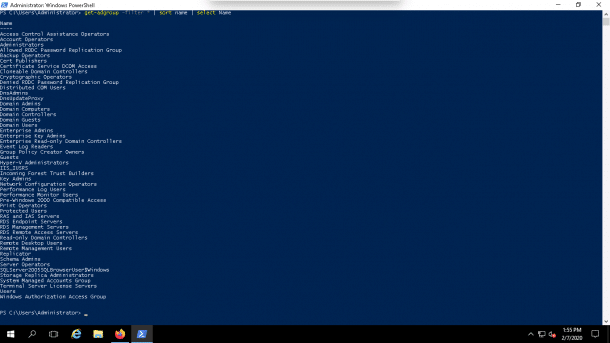
Lista medlemmar i en specifik grupp
Vid den här tiden har du en lista över alla grupper i din Active Directory som visas i bilden ovan.
Därefter kan använda följande syntax för att lista medlemmarna i en viss grupp:
Get-AdGroupMember -identity "Group Name"
Till exempel för att lista alla medlemmar i Administratörsgrupp, kör följande kommando:
Get-AdGroupMember -identity "Administrators"
Du bör se alla medlemmar i gruppen med mer information i följande skärmdump nedan:
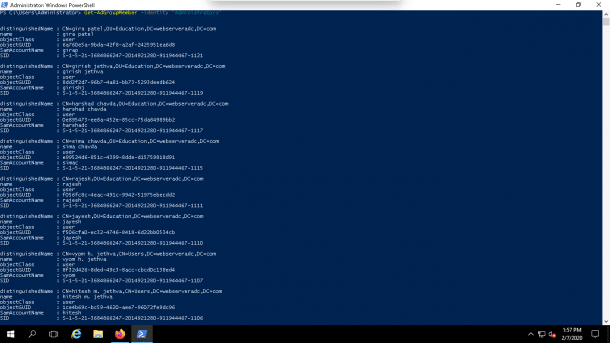
Du kan också filtrera ovanstående kommando för att endast visa medlemsnamnet som visas nedan:
Get-AdGroupMember -identity "Administrators" | select name
Du bör se följande skärm:
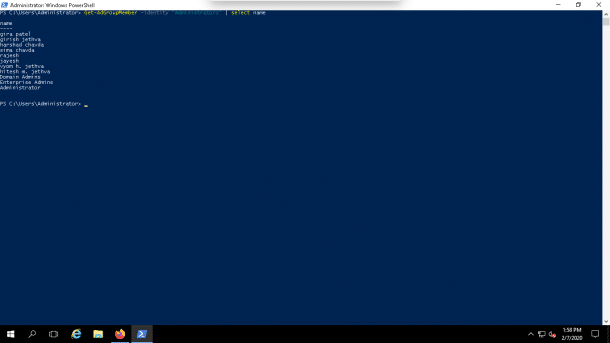
Exportera gruppmedlemmar till CSV-fil
Vid denna tidpunkt har du en fullständig lista över medlemmar i administratörsgruppen.
Nu kan vi exportera listan till en CSV-fil med namnet members.csv genom att köra följande kommando:
Get-AdGroupMember -identity "Administrators" | select name | Export-csv -path C:\members.csv -NoTypeInformation
Du kan verifiera den genererade CSV-filen som visas nedan:
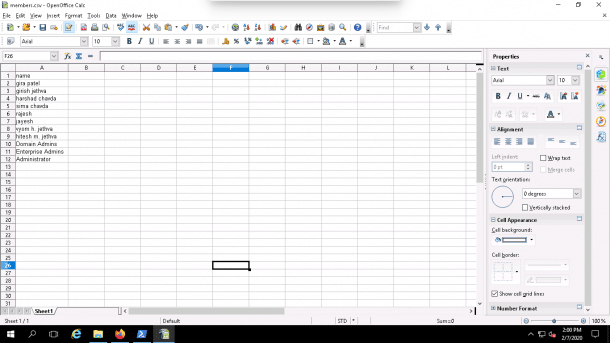
Slutsats
I ovanstående handledning lärde vi oss hur man exporterar Active Directory-gruppmedlemmar till CSV-fil med PowerShell.
PowerShell är ett kraftfullt och mycket användbart verktyg som hjälper dig att utföra den Active Directory-relaterade uppgiften inom några minuter utan behov av ytterligare programvara eller betalda verktyg! Om du behöver hjälp med några verktyg är det gratis Admin Bundle för Active Directory från SolarWinds ett bra ställe att börja.